.avif)
.avif)
・
.avif)
「Microsoft TeamsとTelegramを両方使っていて、情報を相互に連携したい!」
「Microsoft Teamsの重要な更新をTelegramに手作業でコピペ転記しているが、手間がかかる上に漏れそうで怖い…」
このように、複数のコミュニケーションツール間での手作業による情報共有に、非効率さやリスクを感じていませんか?
特に、スピードが求められる現代のビジネス環境において、手動での転記作業は大きなボトルネックとなり得ます。
そこで便利なのが、<span class="mark-yellow">Microsoft Teamsのメッセージを自動的にTelegramへ通知する仕組み</span>です。
こうした日々の定型業務から解放され、転記ミスによる情報伝達の齟齬を防ぎながら、より創造的で重要な業務に集中できる貴重な時間を生み出せるかもしれません。
今回ご紹介する自動化の設定は、プログラミングの知識がなくても驚くほど簡単にできます。
ぜひこの機会に導入して、チームのコミュニケーションをより円滑に、そして効率的にしましょう!
Yoomには<span class="mark-yellow">Microsoft TeamsとTelegramを連携し、日々の様々な業務フローを自動化する</span>テンプレートがすでに用意されています。
今すぐ試したい方は以下よりバナーをクリックして、さっそくスタートしましょう!
Microsoft TeamsとTelegramのAPIを連携すれば、これまで手作業で行っていたツール間の情報共有を自動化できます。
例えば、Microsoft Teamsの特定のチャネルに投稿されたメッセージを、自動でTelegramの指定したチャットに通知することが可能になり、確認漏れを防ぎ、迅速な情報伝達の実現に役立つでしょう。
Yoomには、これらの連携をすぐに試せるテンプレートが豊富に用意されているので、ここではいくつかご紹介します。
気になる内容があれば、ぜひ気軽にクリックして試してみてくださいね
Microsoft Teamsの特定のチャネルやチームに新しいメッセージが投稿された際に、その内容を自動でTelegramに通知するフローです。
<span class="mark-yellow">部署やプロジェクトを横断した重要なアナウンスを迅速に共有し、見逃しを防ぐ</span>ことが期待できます。
Microsoft Teamsに投稿される全てのメッセージではなく、「重要」や「至急」といった特定のキーワードが含まれるメッセージだけを抽出し、Telegramに通知することも可能です。
これにより、<span class="mark-yellow">情報のノイズを削減し、対応が必要な重要アラートだけを受け取れる</span>ため、業務の優先順位付けを容易にできるでしょう。
それでは、さっそく実際にMicrosoft TeamsとTelegramを連携したフローを作成してみましょう!
今回はYoomを使用して、プログラミング不要でMicrosoft TeamsとTelegramの連携を進めていきますので、専門知識がない方でも安心して設定できます。
もしまだYoomのアカウントをお持ちでない場合は、こちらの登録フォームからアカウントを作成しておきましょう。
[Yoomとは]
今回は「Microsoft Teamsでメッセージが投稿されたら、Telegramに通知する」フローを作成していきます!
作成の流れは大きく分けて以下です。
はじめに、フローで使用するアプリとYoomを連携するための「マイアプリ登録」を行います。
事前にマイアプリ登録を済ませておくと、後続のフローの設定がスムーズになりますよ!
基本的な設定方法を解説しているナビがありますので、まずは下図をご覧ください。
それではさっそく、今回のフローで使用するアプリのマイアプリ登録方法について解説していきます。
検索窓にMicrosoft Teamsと入力し、表示された候補からアプリを選択します。
※「Microsoft 365(旧Office 365)」には個人向けと法人向けプラン(Microsoft 365 Business)があります。
法人向けプランを契約していない場合、Yoomとの連携がうまくいかない可能性があるのでご注意ください。詳しくはこちらをご確認ください。

Microsoftのサインイン画面が表示されるので、Yoomと連携するアカウントのメールアドレスか電話番号(またはSkype)の情報を入力し、「次へ」をクリックしてください。
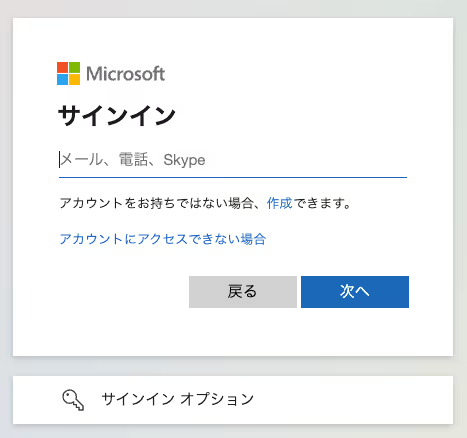
すでにMicrosoftアカウントにサインイン済みの場合は、下図のようなアカウント選択画面が表示されるので、Yoomと連携するアカウントを選択してくださいね!
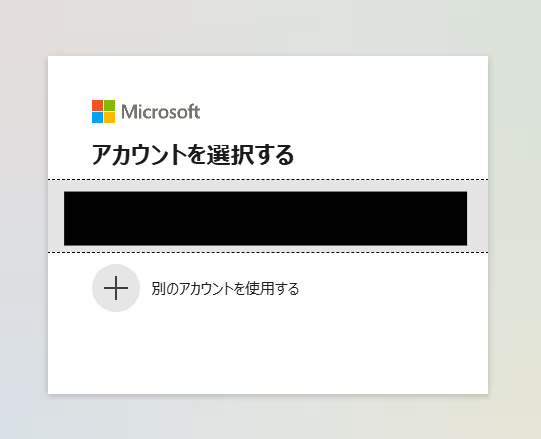
Microsoftアカウントにサインイン(またはアカウント選択)後、自動的にYoomとの連携が完了します。
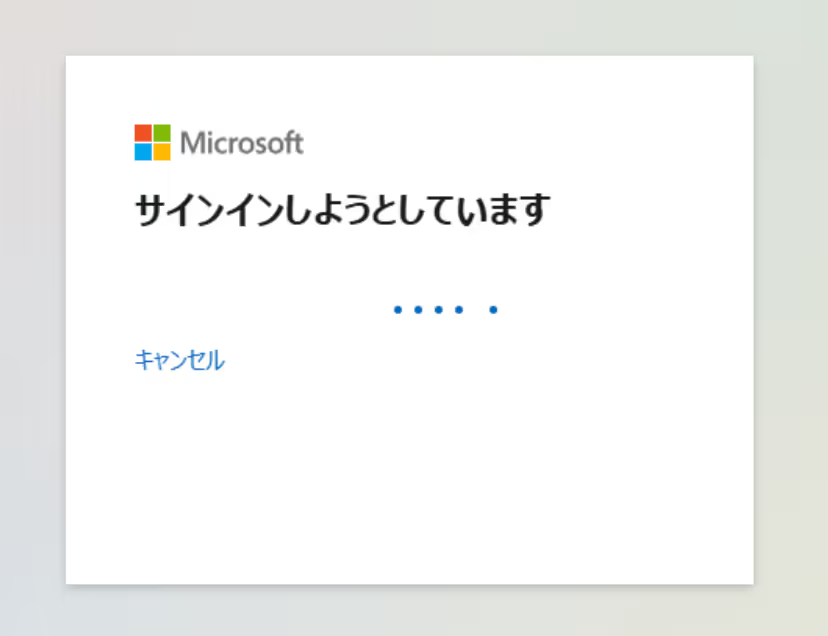
先ほど同様に検索窓でTelegramと入力し、表示された候補から選択します。

下図の画面が表示されるので、任意の値で「アカウント名」を入力し、「アクセストークン」はTelegramの管理画面から取得する値を入力します。
入力後、「追加」を押せばYoomとの連携は完了です!
※アクセストークンの発行方法について、詳しくはこちらをご覧ください。
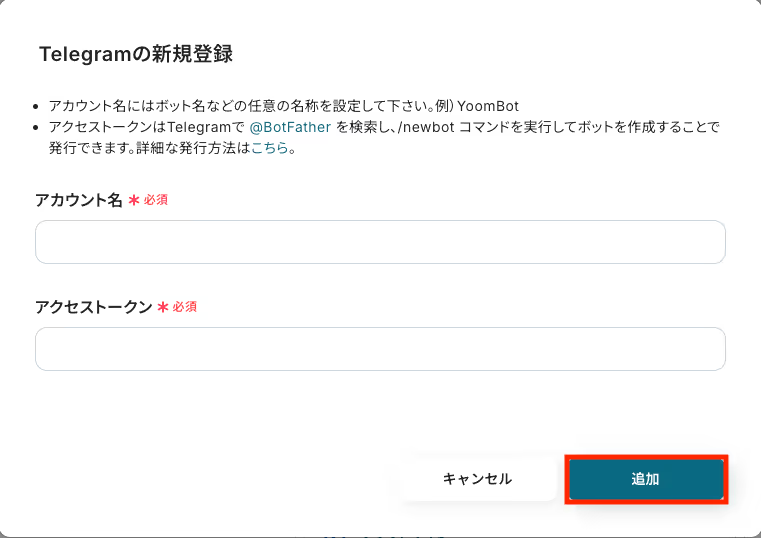
ここから実際に、フローの設定を進めていきます。
簡単に設定できるようにテンプレートを利用しているので、下記のバナーをクリックし、テンプレートをコピーしてください。
クリックすると、自動的にテンプレートがお使いのYoom画面にコピーされます。
下図のようなポップアップが表示されるので、「OK」を押して設定を進めましょう!
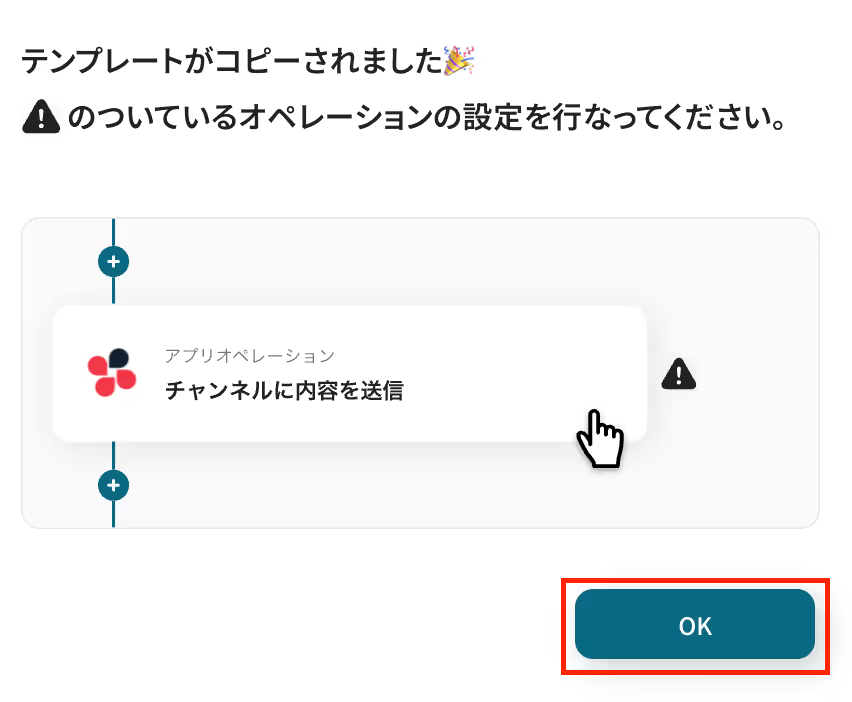
最初の設定です!
まずは、特定のMicrosoft Teamsのチャネルにメッセージが投稿された際に、フローボットが起動するように設定をしていきます。
コピーしたテンプレートの「チャネルにメッセージが送信されたら」をクリックしてください。
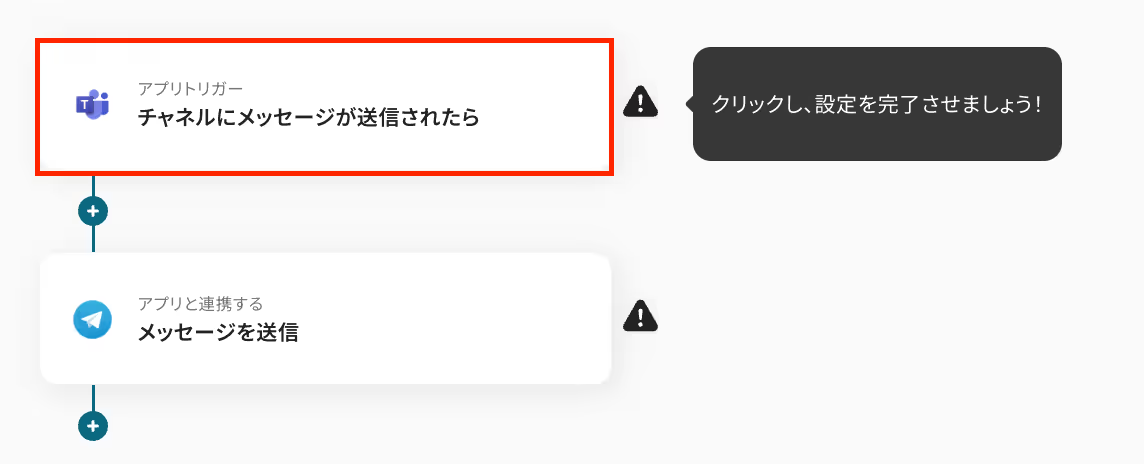
タイトルは変更可能なので、必要に応じて任意の名前に編集してくださいね!
連携するアカウント情報にはステップ1で連携した情報が反映されていますが、フローで使用するものであることを再度確認しましょう。
トリガーアクションは変更せず、「次へ」を押してください。
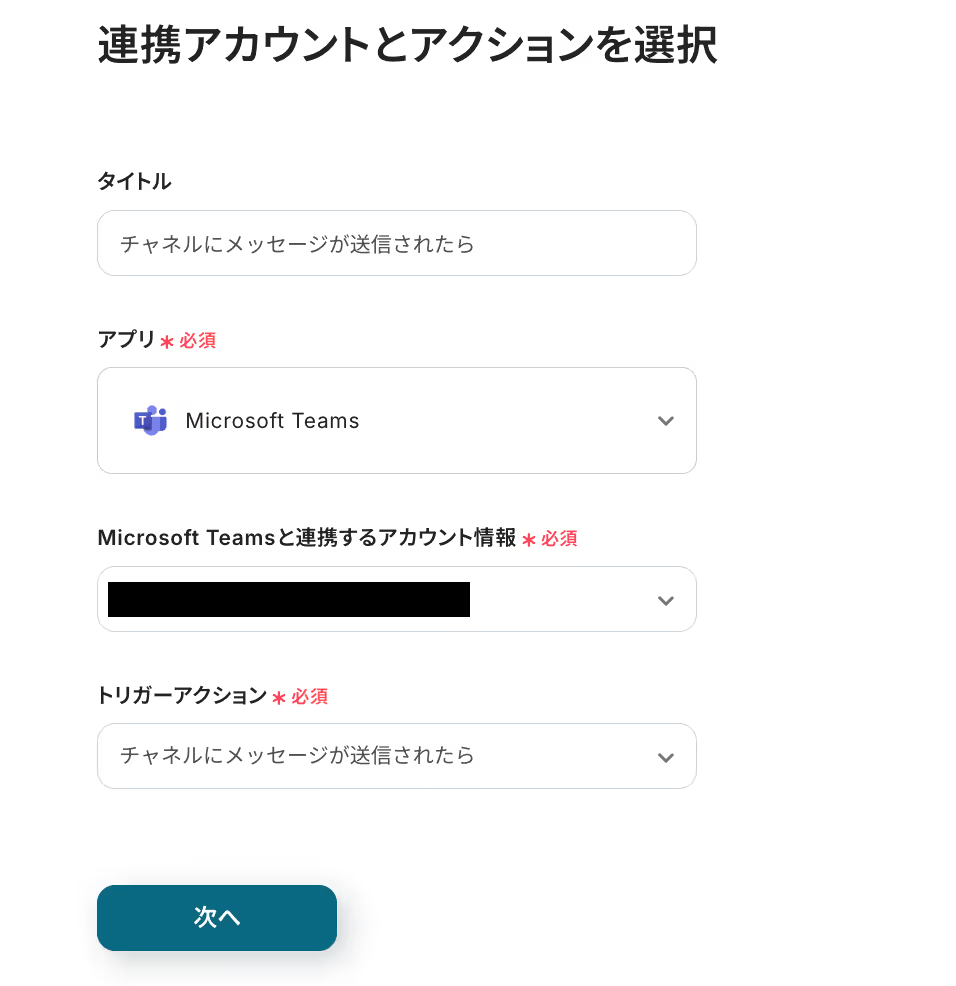
次に、トリガーの起動間隔をプルダウンメニューから選択します。
5分、10分、15分、30分、60分の間隔から選択できますが、スムーズなデータ連携のためにも、基本的には最短の起動間隔でご使用いただくのがオススメです。
※プランによって最短の起動間隔が異なりますので、ご注意ください。
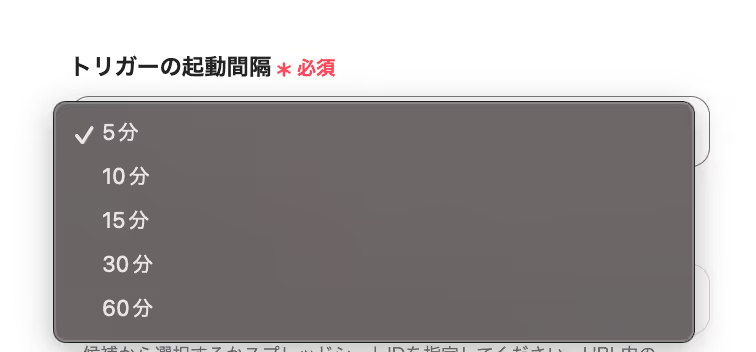
「チームID」は入力欄をクリックして表示される候補から選択します。
Yoomと連携しているアカウントに紐づいた候補が表示されるので、フローで使用する該当のチームを選択しましょう。
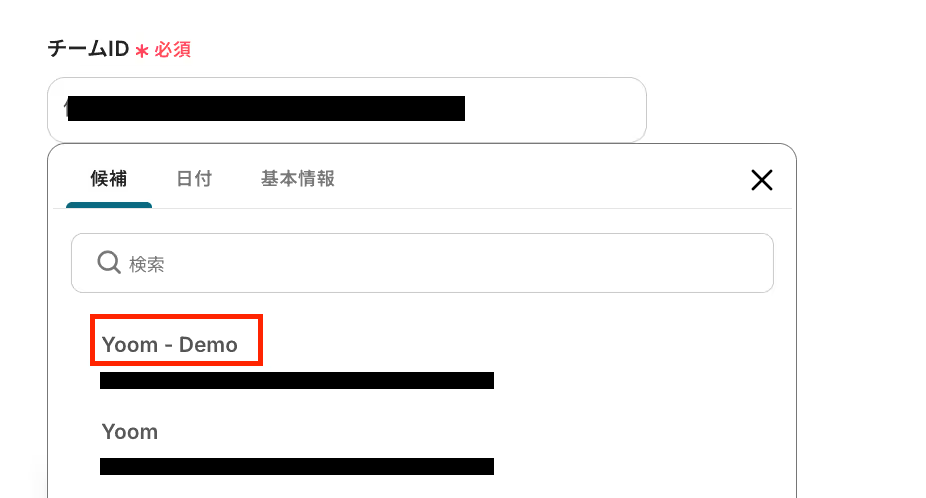
「チャネルID」も「チームID」同様に候補から選択します。
ここで設定したチャネルにメッセージが投稿されると、フローが起動するようになりますよ!
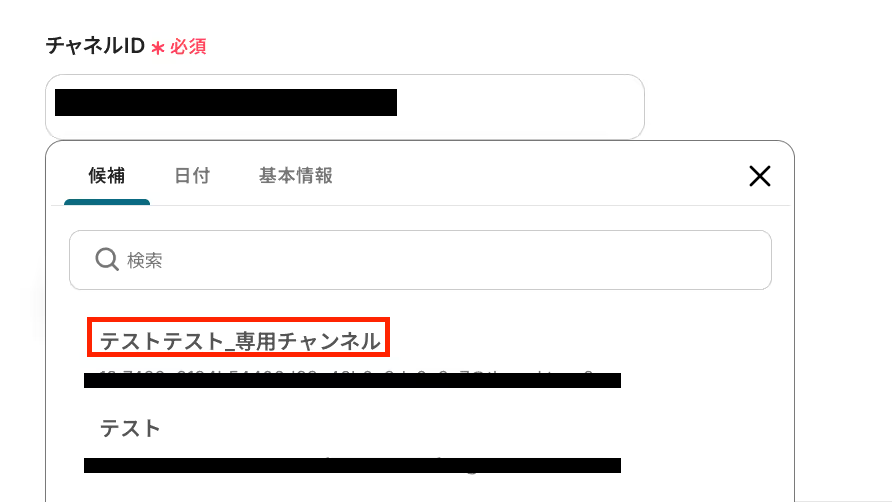
設定完了後は動作確認のためにテストを行いますので、先ほど「チャネルID」に設定したMicrosoft Teamsのチャネルにメッセージを投稿してください。
この時に投稿するメッセージの内容は、テストなので架空の情報(「Demo会議」や「テスト通知」など)でOKです!

投稿したらYoomの画面に戻り、「テスト」をクリックします。
テストが成功すると、先ほど投稿したメッセージの情報がアウトプットとして「取得した値」に抽出されるので、内容を確認しましょう。
※アウトプットとは?
アウトプットとは、トリガーやオペレーション設定時に、「テスト」を実行して取得した値のことを指します。
取得したアウトプットは、後続のオペレーション設定時の値として利用でき、フローボットを起動する度に、変動した値となります。
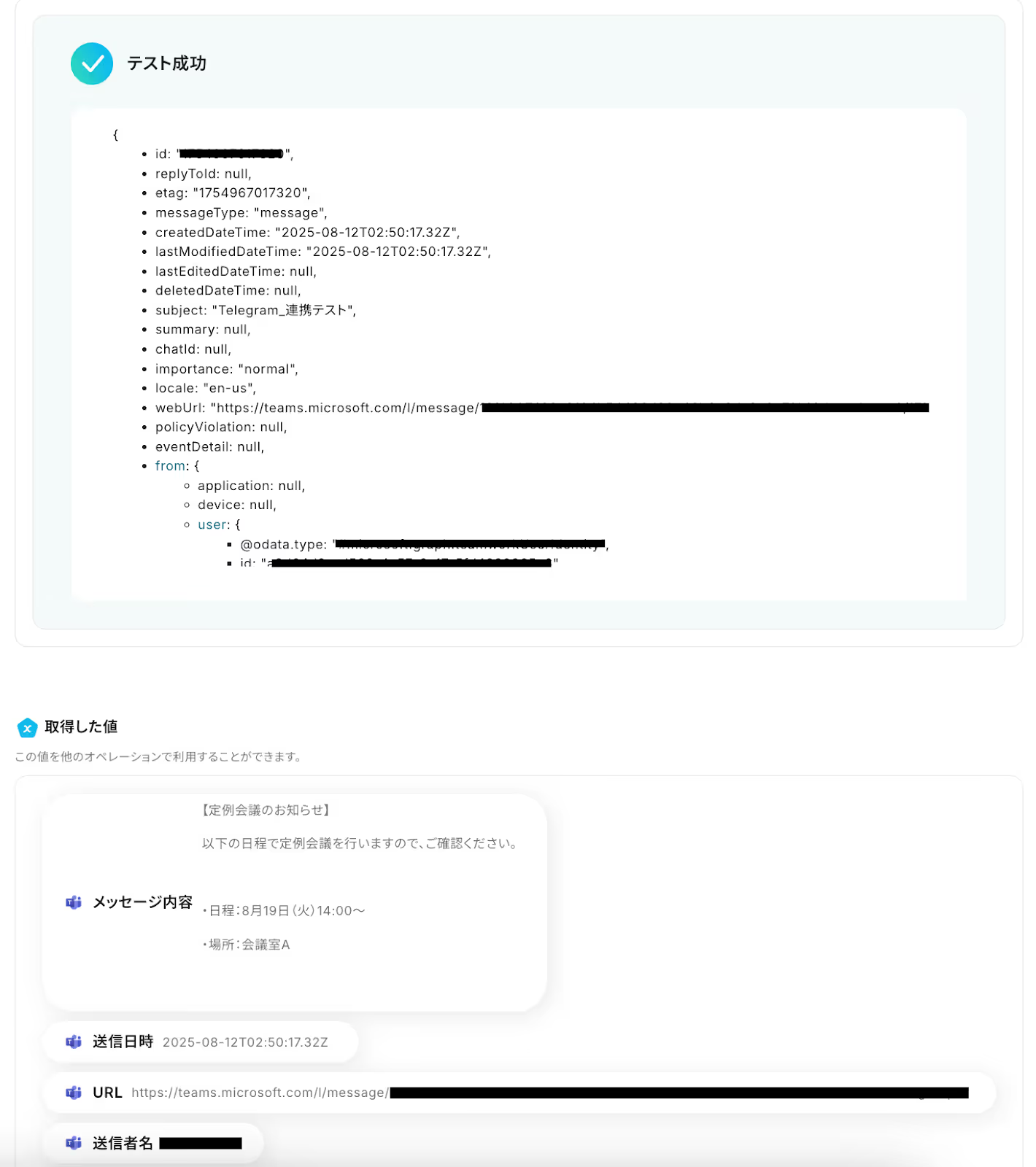
確認後、「保存する」を押して次の設定に進みます。
続いて、Microsoft Teamsに投稿されたメッセージを、Telegramにも自動通知する設定を行います。
「メッセージを送信」をクリックしてください。
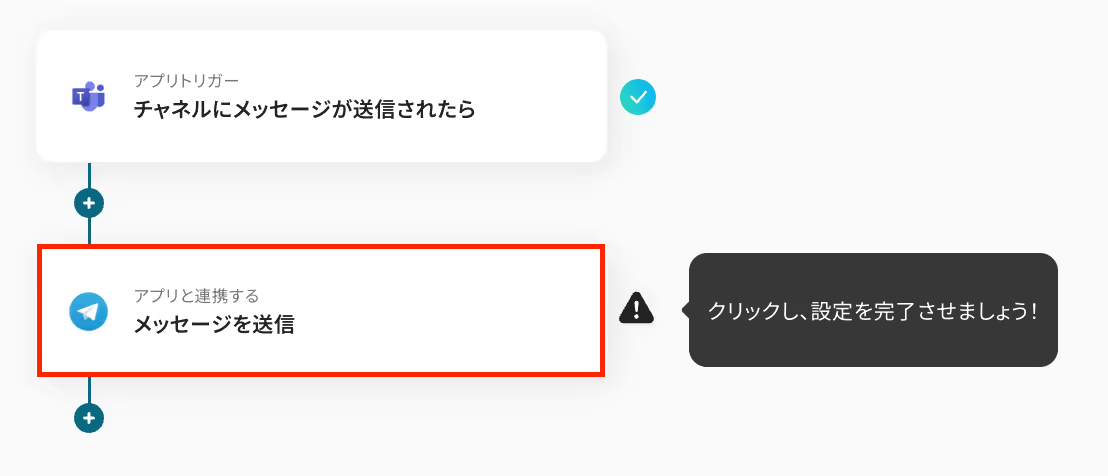
タイトルは必要に応じて変更し、連携するアカウント情報はフローで使用するものであることを確認します。
アクションは「メッセージを送信」のままにして、「次へ」を押してください。
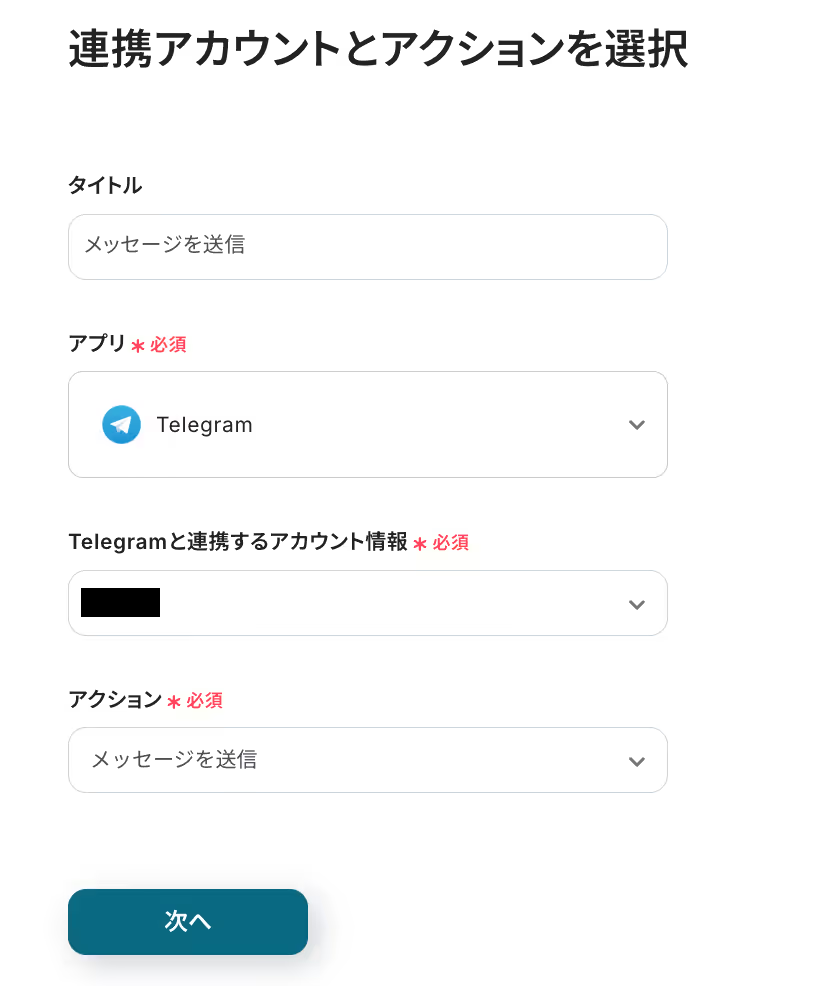
最後に、API接続設定です。
「チャットID」は、通知先となるTelegramのチャットグループを設定します。
入力欄下に記載されている注釈の内容に従って入力してください。

「メッセージ内容」には、送信するメッセージを設定します。
「Microsoft Teamsにメッセージが投稿されました。」など、毎回同じ文章を使用する定型的なテキストは直接入力し、「メッセージ内容」などMicrosoft Teamsの情報を引用する部分は、アウトプットを使って設定してくださいね!
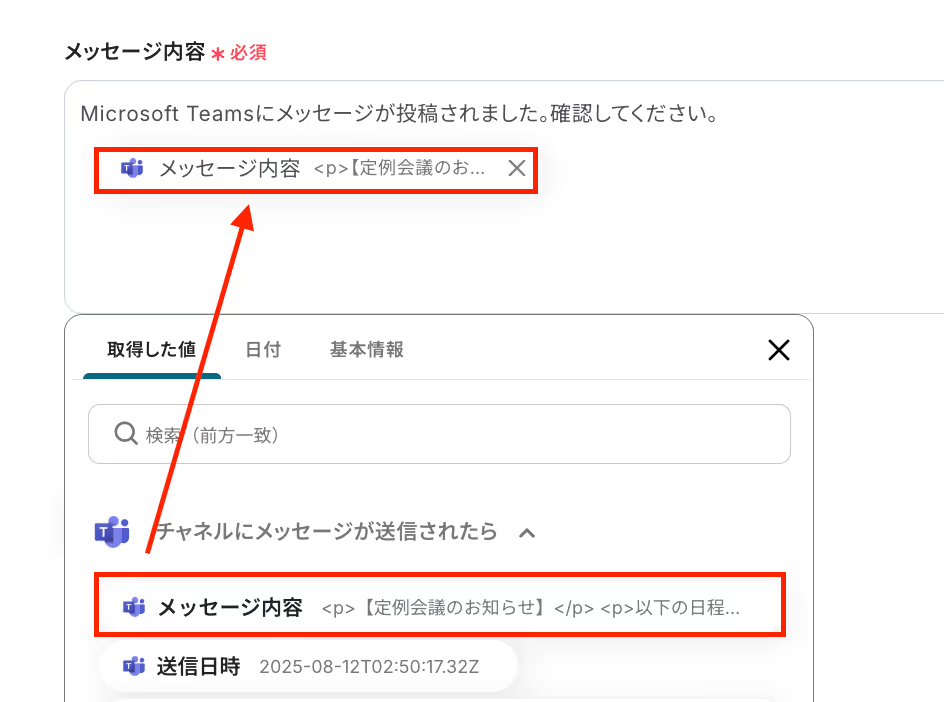
設定が完了したら「テスト」をクリックし、「チャットID」に設定したTelegramのチャットグループにメッセージが届いていることを確認してみましょう。
確認後はYoomの画面に戻って「保存する」を押し、設定完了です!
これで全ての設定が完了しました。
「トリガーをON」にし、設定したフローが正常に動作するかを確認してみてください。
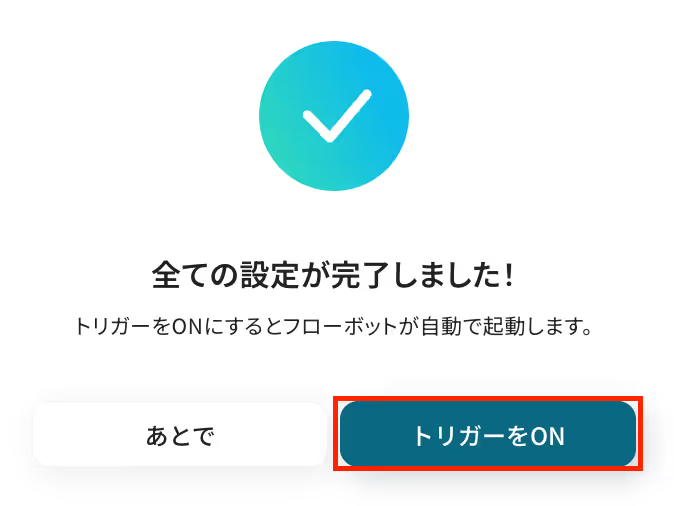
以上が、「Microsoft Teamsでメッセージが投稿されたら、Telegramに通知する」フローの作成手順でした!
今回はMicrosoft TeamsからTelegramへデータを連携する方法をご紹介しましたが、逆にTelegramからMicrosoft Teamsへのデータ連携を実施したい場合もあるかと思います。
Yoomでは、そうした逆方向の連携も簡単に自動化できるので、下記のテンプレートも併せてご利用ください。
Telegramの特定のグループやチャンネルにメッセージが投稿された際に、その内容をMicrosoft Teamsの指定したチャネルに自動で通知するフローです。
これにより、<span class="mark-yellow">顧客からの問い合わせや外部パートナーとのやり取りなど、重要なコミュニケーションをMicrosoft Teamsに集約</span>できることで、迅速な対応をサポートします。
Telegramに投稿されたメッセージの中から、特定のキーワードを含むものや、特定のユーザーからの投稿のみをフィルタリングしてMicrosoft Teamsに通知することも可能です。
この連携は条件分岐を含むため、<span class="mark-yellow">大量のメッセージの中から重要な情報だけをMicrosoft Teamsに連携</span>でき、チームの集中力を維持したまま、効率的な情報収集の実現が期待できます。
今回ご紹介した連携以外でも、Microsoft TeamsやTelegramのAPIを活用してさまざまな業務を自動化することが可能です。
もし気になるものがあればぜひこちらもお試しになってみてください!
チャットに投稿があったら、メールを自動送信したり、カレンダーに予定を作成したりします。
また、メッセージ送信をトリガーにプロジェクト管理ツールに課題を追加することも可能です。
チーム内のコミュニケーションやタスク管理を効率化し、手動でのデータ入力や情報共有の手間を削減しましょう。
投稿されたメッセージをトリガーに、タスク追加、オンラインストレージへのフォルダ作成、メール通知などを自動で行います。
また、オンラインストレージや顧客管理ツールといった外部からの情報をTelegramに通知することで、情報共有を効率化し、チーム全体の生産性を向上させます。
いかがでしたか?
Microsoft TeamsとTelegramの連携を自動化することで、<span class="mark-yellow">これまで手作業で行っていたチャットツール間の情報転記作業から解放され、伝達ミスや確認漏れといったヒューマンエラーを防止することができるでしょう。</span>
これにより、担当者はタイムリーに正確な情報を基に業務を進められるようになり、本来注力すべき戦略的な業務や顧客対応に集中できる環境が整うはずです。
Yoomを使えば、一見複雑そうな自動化設定がノーコードで実現できるのもポイント!
「本当に簡単に設定できる?」「ちょっと気になるかも...」と思った方は、ぜひまずは無料アカウントを作成してみてください。登録は30秒ほどで完了!その後すぐに様々な業務プロセスの自動化設定を体験できます。
Yoomで日々の業務を<span class="mark-yellow">もっとラクに、もっと効率的に</span>。
フローは自由にカスタマイズできるので、アイデア次第で活用方法は無限大!
ぜひこの機会に、本記事を参考にして自社の業務に合った最適なフローを構築し、日々の業務効率がどれだけ改善されるのかを体験してみてくださいね。
Q:Microsoft Teamsのメッセージに添付されたファイルや画像もTelegramに送信できますか?
A:はい、可能です。
Yoomでは、Microsoft Teamsのチャネルに、ファイル付きのメッセージが送信されたことをきっかけに、フローを起動することができます。
トリガー直下に「フォルダ情報を取得する」と「ファイルをダウンロード」を設けることで実現可能です。
Q:この連携はYoomの無料プランでどこまで利用できますか?
A:この連携は、「Telegramの通知」のアクションから構成されています。
Yoomでは、1アクションに対し1タスクを消費するため、この連携には1タスクが必要です。
Yoomの無料プランで使用可能なタスク数は100タスクなので、この連携の場合はおおよそ100回利用可能です。
各プランの違いについて、詳しくはこちらのヘルプページをご覧ください。
Q:フローの連携が失敗した場合、エラーの通知は行われますか?
A:はい、Yoomのアカウント作成時に登録したメールアドレス宛に、フローがエラーとなった旨の通知が届きます。
エラーになる原因は様々なため、こちらのヘルプページを参考に対応しましょう。
ヘルプページで解決しない場合は、サポート窓口を利用することもできます。
.avif)
